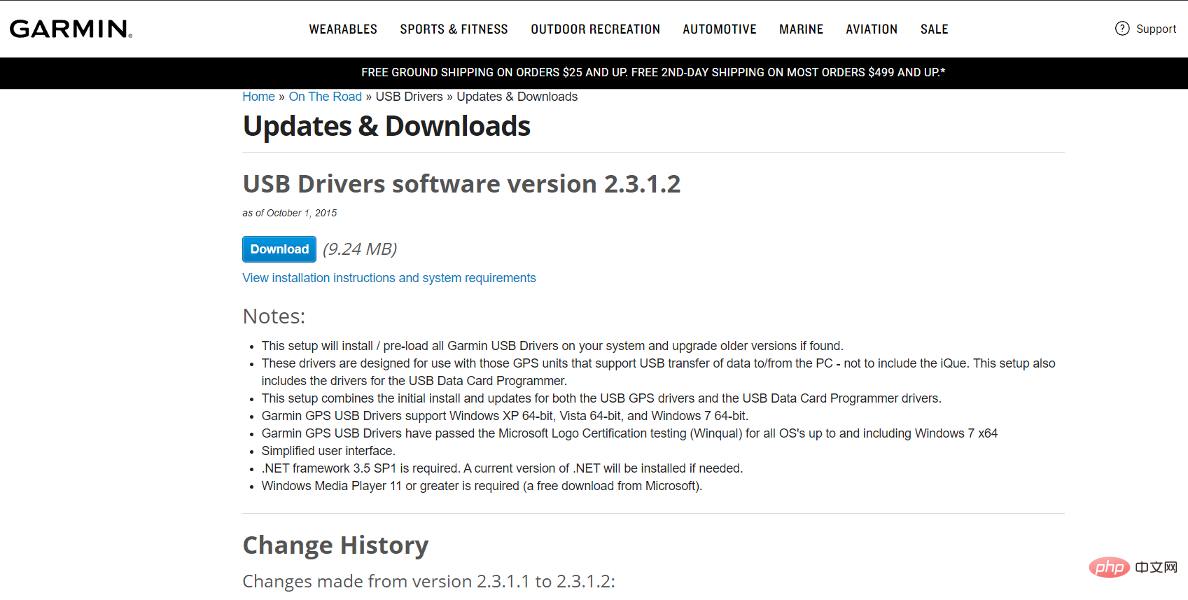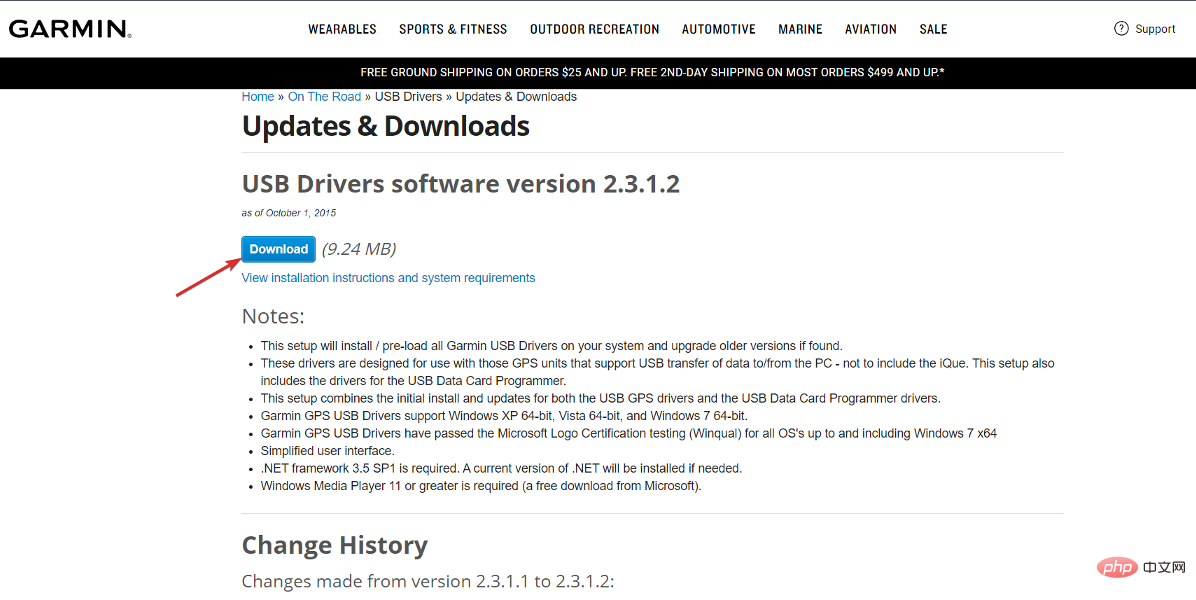Garmin GPS 本身具有更改文件、地图、路线和航点的能力。但是,将设备连接到计算机并使用 BaseCamp 软件通常效率更高。在极少数情况下,您可能会发现您的计算机无法识别 Garmin GPS。
不要担心,因为您并不孤单,USB 电缆错误通常很容易解决。在最坏的情况下,您将不得不为您的设备购买一根新电线。
跟随我们整理了一份完整的解决方案列表,您可以在我们看到公司生产的其他产品之后立即尝试修复错误。跟上我们!
Garmin 生产什么产品?
除了 GPS 设备外,该公司还生产活动追踪器和运动手表,这些活动追踪器和运动手表专为跑步、水上运动、打高尔夫球、骑自行车、游泳和其他需要心率和 GPS 等传感器的运动而设计。
一些较新的变体包括蓝牙音频播放以及脉搏血氧饱和度功能。除了测量睡眠的持续时间和质量外,一些 Garmin 产品还测量身体运动、记录心率、计算步数以及佩戴者爬楼梯的数量。
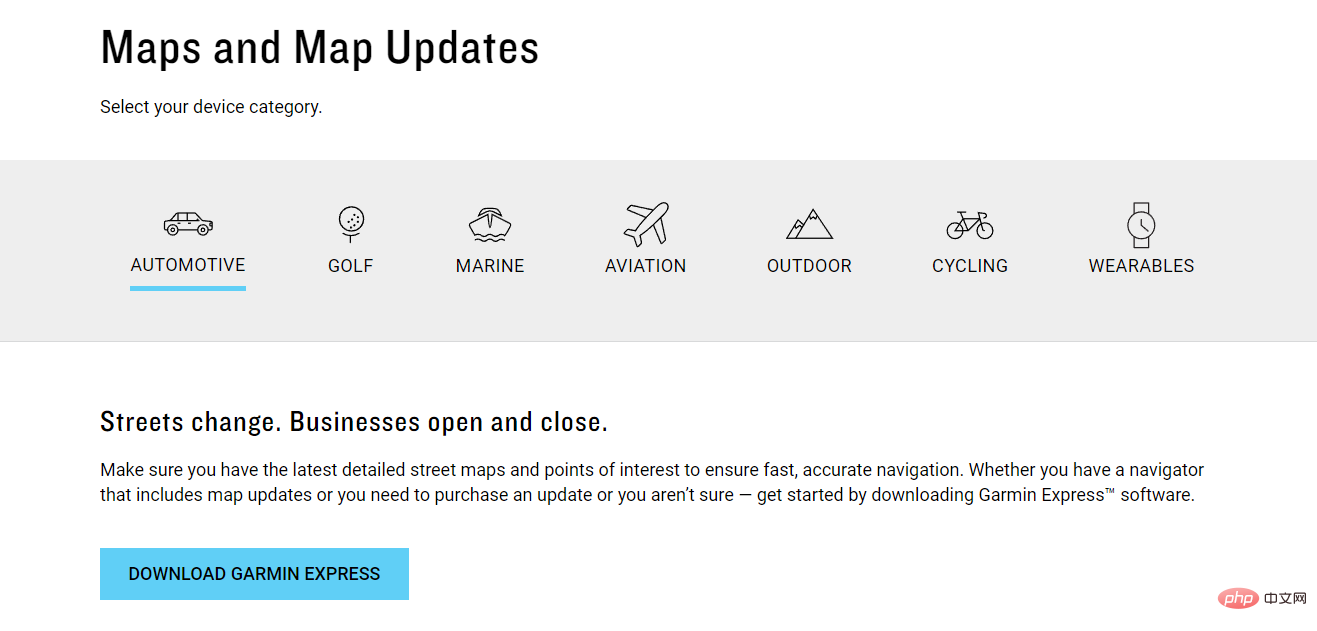
还有一个系列主要针对跑步者,但手表的目标也更广泛,特别是在价格范围的高端。
其中的功能包括多项运动跟踪功能(例如,在铁人三项期间自动切换运动)以及针对慢跑、游泳、骑自行车、滑雪和划桨运动以及其他减肥和远足活动的各种自定义配置文件.
它具有内置的心率传感器以及 GPS 功能。大多数现代 Garmin 设备都能够在基于矢量的地图上显示其当前位置,并且要么保存在设备的内置内存中,要么从外部闪存加载。
内置(或底图)描绘了所有国家边界和重要城市。该公司销售多种地图,包括精确的道路地图、地形图和海事地图,所有地图均可下载。
如果 Garmin USB 设备在 Windows 11 中无法识别,我该怎么办?
1.拔掉再重新插线
如果您的计算机无法识别 Garmin 设备,请先拔下并关闭 GPS 电源。重新启动设备并将 USB 数据线连接到背面的端口。
最后但同样重要的是,将 USB 线重新连接到计算机。您的 Garmin 应显示连接到塔的 GPS 装置的图片。您应该能够在计算机和手机上看到它。
2.尝试不同的端口
如果 PC 在重新启动后仍无法找到 Garmin,则可以考虑尝试一些替代选项。首先,将其直接连接到计算机,而不是使用 USB 集线器或 Garmin 自己的底座(如果配备的话)。
您也可以尝试将其连接到不同的 USB 端口。从理论上讲,任何端口都应该起作用,但在实践中并非总是如此。
USB电缆也可以这样说。一些电缆主要用于充电,而另一些电缆主要用于数据传输,而另一些电缆则用于两者。
Garmin 建议您只使用他们的专有数据线,但如果您手头有各种 USB 数据线,您通常可以互换它们,直到找到可以使用的数据线。
3.下载最新驱动
- 前往 Garmin 的官方网站并查找可用的最新驱动程序。

- 单击“下载”按钮,然后按照屏幕上的步骤将其安装到您的计算机上。

我们建议您检查所有驱动程序,以便它们保持最新状态。您可以通过多种方式对其进行更新,但其中最突出的一种方式是使用DriverFix等软件执行自动更新。
GPS是如何工作的?
全球定位系统 (GPS) 是一种基于卫星的定位系统,归美国政府所有。GPS 的基本技术是计算两个接收器之间的距离,同时确定观测卫星的位置。
请注意,卫星的预测位置与作为备份的 GPS 信号一起发送给用户。
接收器的位置通常通过比较几个识别的位置来计算,结果是测量接收器和卫星之间的距离。
更重要的是,接收器的速度由位置差异定义,可以相对于时间进行计算。这些卫星通常位于地球表面以上 20,000 公里的高度,以每小时 14,000 公里的速度运行。
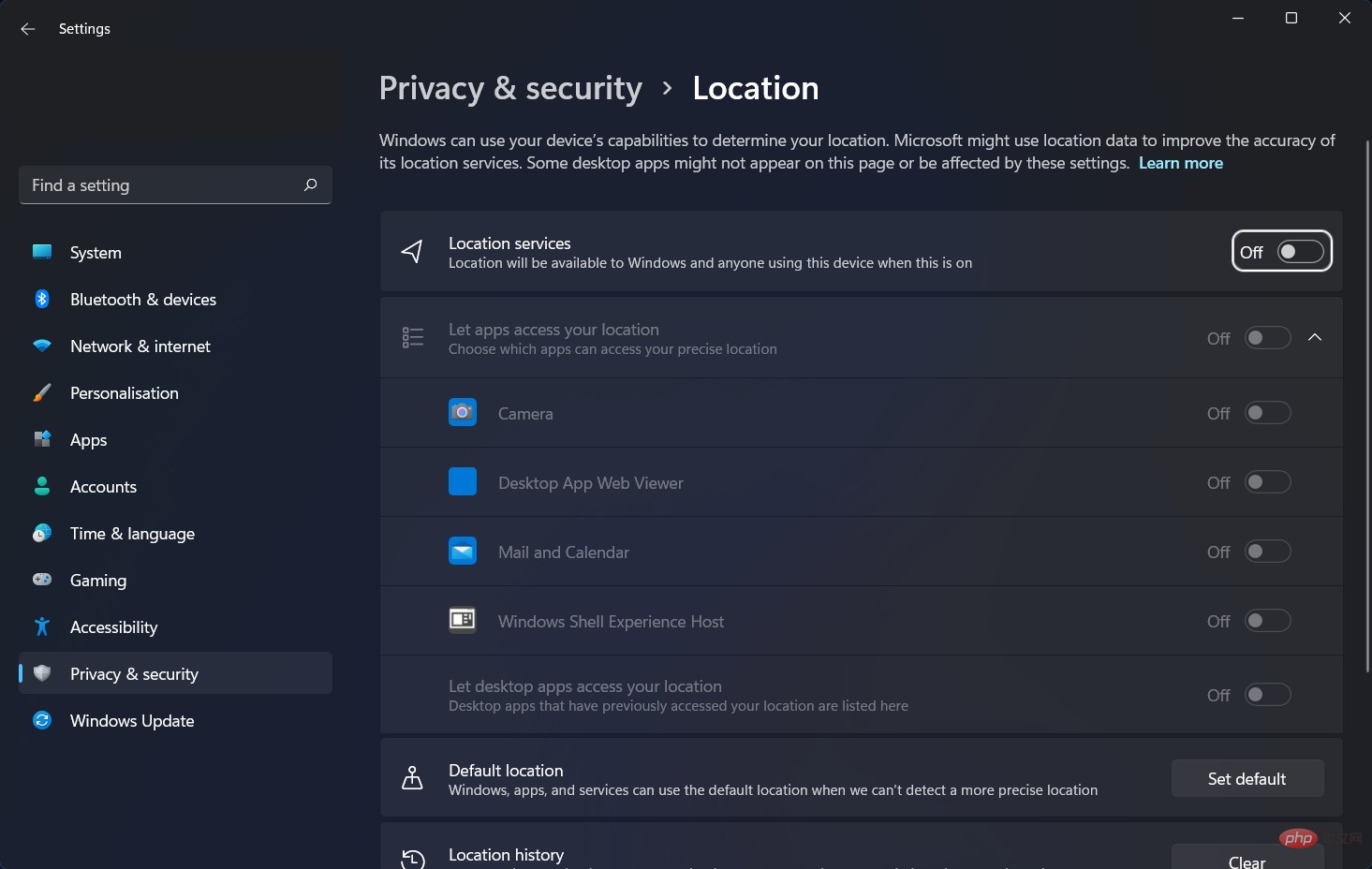
全球定位系统 (GPS) 使用三边测量的数学思想来确定物体的位置,它由大约 30 颗围绕地球运行的卫星组成。
它使用起来非常简单,因为它会为您的每一次转弯指引正确的方向。否则,您将不得不绕道而行才能到达目的地。
GPS 在所有天气条件下运行,因此您不必像使用其他导航小工具那样担心天气。
系统出现故障的原因有很多,在这种情况下,您应该准备好备用地图和方向。
如果您在电池供电的设备上使用它,可能会发生电池故障,需要使用外部电源,这并不总是可行的。
以上是如何解决Windows 11中无法识别Garmin USB设备的问题?的详细内容。更多信息请关注PHP中文网其他相关文章!

热AI工具

Undresser.AI Undress
人工智能驱动的应用程序,用于创建逼真的裸体照片

AI Clothes Remover
用于从照片中去除衣服的在线人工智能工具。

Undress AI Tool
免费脱衣服图片

Clothoff.io
AI脱衣机

Video Face Swap
使用我们完全免费的人工智能换脸工具轻松在任何视频中换脸!

热门文章

热工具

安全考试浏览器
Safe Exam Browser是一个安全的浏览器环境,用于安全地进行在线考试。该软件将任何计算机变成一个安全的工作站。它控制对任何实用工具的访问,并防止学生使用未经授权的资源。

SublimeText3 Linux新版
SublimeText3 Linux最新版

Dreamweaver Mac版
视觉化网页开发工具

禅工作室 13.0.1
功能强大的PHP集成开发环境

Atom编辑器mac版下载
最流行的的开源编辑器